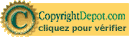|
 |
 |
|
#131d38 |
#ffffff |
Réalisation
Etape 1
Ouvrir une image
transparente de 900 x 600 pixels
Peindre avec la couleur 1
Calque / Nouveau calque raster
Peindre avec la couleur blanche (2)
Calque / Nouveau calque de masque / A
partir d'une image

Calque / Fusionner le groupe
Etape 2
Calque / Nouveau calque raster
Activer l'outil de sélection (S) /
Sélection personnalisée


Peindre avec la couleur blanche
Sélection / Modifier contracter de 4
pixels
Peindre avec la couleur 1
Sélection / Désélectionner
Etape 3
Calque / Dupliquer
Image / Renverser
Image / Miroir
Calque / Dupliquer
Image / Rotation libre à droite

Image / Renverser
Effet / Effet d'image / Décalage

Calque / Dupliquer
Image / Miroir
Image / Renverser
Fermer les deux calques du bas
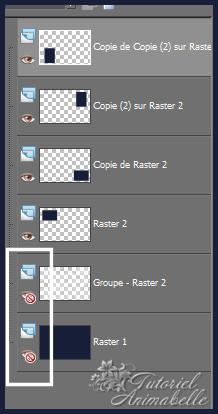
Rester positionner sur un des calques de
dessus
Calque / Fusionner les calques visibles
Ouvrir à nouveau les deux calques du bas
Etape 4
Avec la baguette magique, tolérance et
progressivité à 0
le bouton shift
enfoncé, sélectionner ensemble l'intérieur des 4 rectangles
que l'on vient de fusionner.
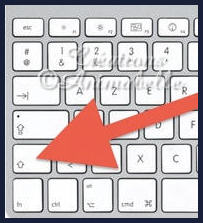
Edition / Couper
Sélection / Transformer la sélection en
calque
Peindre avec la couleur 1
Mettre l'opacité du calque sur 50
Sélection / Désélectionner
Calque / Fusionner le calque de dessous
Etape 5
Calque / Nouveau calque raster
Sélection / Charger - enregistrer une
sélection / A partir du disque
Aller chercher la sélection
(gerry1_animabelle)

Verser la couleur blanche (2) à
l'intérieur
Sélection / Modifier / Contracter de 4
pixels
Verser la couleur 1 à l'intérieur
Sélection / Désélectionner
Etape 6
Avec la baguette magique, sélectionner la
première forme en bas à droite
Calque / Nouveau calque raster
Copier et coller dans la sélection
l'image1
Mettre le mode du calque sur luminance
héritée
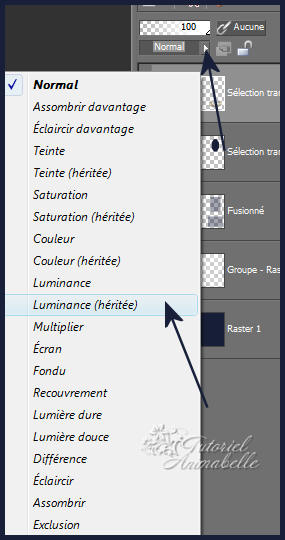
Effet / Modules externes / Alien Skin /
Eye Candy 5 - impact / Glass
Appliquer le preset (glass_gerry_animabelle)
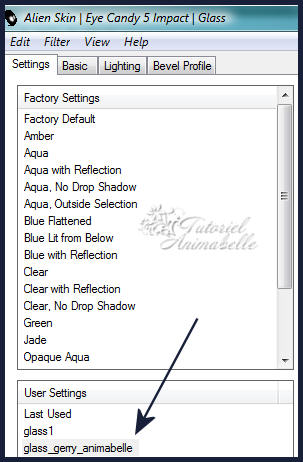
Sélection / Désélectionner
Calque / Fusionner le calque de dessous
Etape 7
Procéder de la même façon pour toutes les
autres formes en suivant l'exemple du résultat final
Etape 8
Calque / Nouveau calque raster
Sélection / Charger - enregistrer une
sélection / A partir du disque
Peindre avec la couleur blanche
Effet / Effet 3 D / Biseautage intérieur
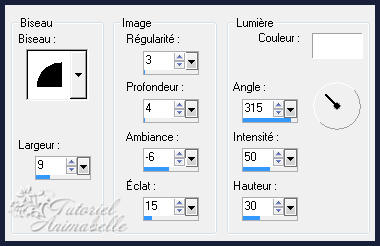
Sélection / Désélectionner
Calque / Agencer / Déplacer vers le bas
Etape 9
Calque / Dupliquer
Activer le calque de dessous
Effet / Effet de texture / Mosaïque de
verre

Effet / Effet de bord / Accentuer
Etape 10
Image / Ajouter des bordures de 5 pixels
couleur contrastante
Sélectionner cette bordure avec la
baguette magique
Peindre la sélection avec la couleur
blanche
Effet / Effet 3 D / Biseautage intérieur
Utiliser les même réglages ci-dessus
Sélection / Désélectionner
Etape 11
Image / Ajouter des bordures de 50 pixels
couleur contrastante
Sélectionner cette bordure avec la
baguette magique
Peindre en blanc
Effet / Modules internes / Simple /
Centre Tile
Réglage / Flou radial

Effet / Effet de bord / Accentuer
d'avantage
Effet / Effet 3 D / Biseautage intérieur
Utiliser les même réglages ci-dessus
Sélection / Désélectionner
Etape 12
Copier et coller le tube de la petite
fille (Gerry-Kids 35 - 23 september 2012)
Positionner en bas et au centre comme sur
le résultat final
Effet / Modules externes / Alien Skin /
Eye Candy 5 - impact / Perspective Shadow
Appliquer le preset (shadow_gerry_animabelle)
Etape 13
Image / Ajouter des bordures de 5 pixels
couleur blanche
Sélectionner la bordure avec la baguette
magique
Effet / Effet 3 D / Biseautage intérieur
Utiliser les même réglages ci-dessus
Sélection / Désélectionner
Signer et exporter votre tag en JPG après
l'avoir redimensionné à 900 pixels de largeur
N'hésitez pas à m'écrire si vous
rencontrez le moindre soucis avec mon tutoriel

Pour être informé de mes nouveaux tutoriels, inscrivez-vous ci-dessous
_______________________________________________
Si vous avez réalisé mon tutoriel et que vous aimeriez le voir exposé ici,
n'hésitez pas
à me contacter par mail. Cela me fera très plaisir aussi.
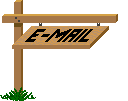
_______________________________________________
Inge-Lore

Tatilda

Eugenia Clo

Marie-Nickol

Anne-Marie

Libellule

Chris


Mamouchka

Nanette

Babette

Mamie-Annick

Glycine

Maeva

Sarah

Maria

Accueil
©Copyright
Animabelle
Tous droits réservés